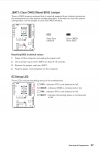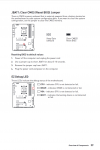Hallo, mein Motherboard (welches im Titel steht) erkennt mein Ram nicht (Corsair Vengeance LPX 16GB (2x8GB) DDR4 3200MHz C16).
Ich habe schon alles versucht (den Riegel einzelnt rein machen/in Unterschiedliche DIMMs reingesteckt).
Weiß jemand wie ich es hinbekomme, dass das Motherboard den Ram erkennt oder auch welches Ram Riegel Modell mit dem Pc sofort kompatibel ist.
Ich habe schon alles versucht (den Riegel einzelnt rein machen/in Unterschiedliche DIMMs reingesteckt).
Weiß jemand wie ich es hinbekomme, dass das Motherboard den Ram erkennt oder auch welches Ram Riegel Modell mit dem Pc sofort kompatibel ist.
Zuletzt bearbeitet von einem Moderator:
(Formatierung auf Standard gesetzt)